Obsah
Tradičné logo sa skladá z dvoch kľúčových prvkov: textu a tvaru. Tento typ loga sa nazýva aj kombinované logo a tieto dva prvky sa môžu používať spolu alebo samostatne. Mnohé spoločnosti používajú logo založené na písme, pretože je lepšie rozpoznateľné.
V závislosti od toho, ako ho kategorizujete a pomenujete, existuje tri až sedem typov loga. Nebudem tu rozoberať všetky, pretože koncepcia návrhu je v podstate rovnaká. Keď sa naučíte vytvárať text a značku loga, môžete vytvoriť akúkoľvek formu loga.
V tomto článku sa dozviete, ako vytvoriť kombinované logo a textové logo od začiatku v programe Adobe Illustrator. Popri návode sa podelím aj o niekoľko užitočných tipov na návrh loga, ktoré vychádzajú z mojich osobných skúseností.
Skôr ako začneme, v krátkosti vám vysvetlím, čo je to textové logo a kombinované logo.
Čo je to kombinované logo?
Kombinované logo je logo, ktoré sa skladá zo slovnej značky (textu) aj z logotypu (tvaru). Text a ikona sa často môžu používať spoločne alebo samostatne.
Príkladmi kombinovaných log sú Microsoft, Adidas, Adobe, Airbnb atď.
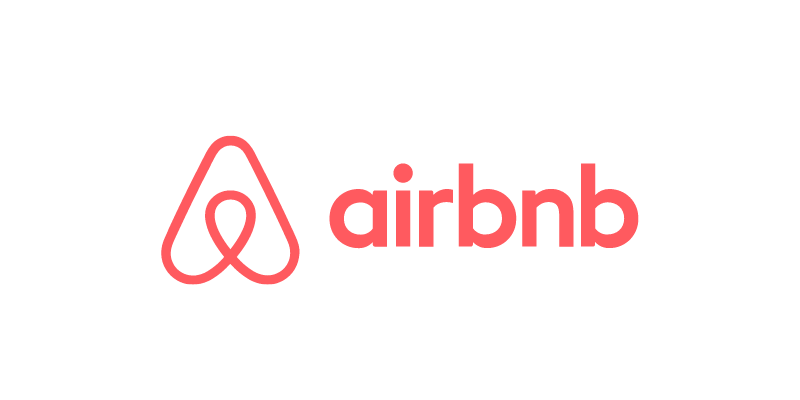
Čo je textové logo?
Nie, textové logo nie je písmo. Je toho viac.
Textové logo sa môže nazývať slovná alebo písmenová značka. V podstate ide o logo, ktoré zobrazuje názov spoločnosti alebo iniciály.
Logá ako Google, eBay, Coca-Cola, Calvin Klein atď., ktoré zobrazujú názov spoločnosti, sú slovné logá. Písmenné logá sú zvyčajne iniciály spoločnosti alebo iné krátke písmená, ako napríklad P&G, CNN, NASA atď.
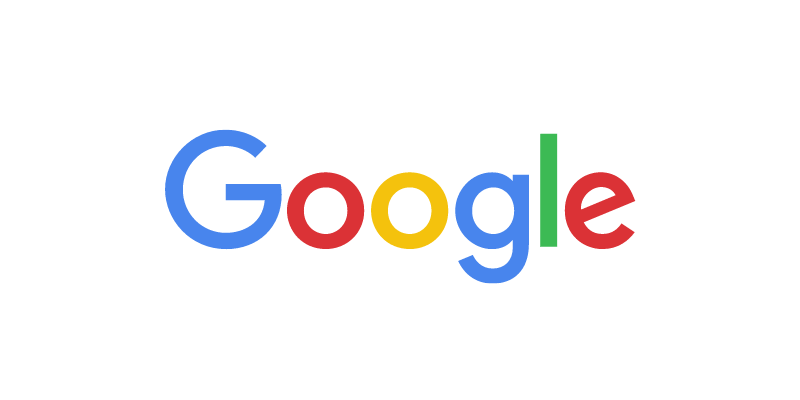
Je to to, čo sa snažíte vytvoriť? V nasledujúcich krokoch vám ukážem, ako upraviť existujúce písmo na vytvorenie textového loga.
Poznámka: Snímky obrazovky z tohto návodu pochádzajú z verzie Adobe Illustrator CC 2022 pre počítače Mac. Windows alebo iné verzie môžu vyzerať inak.
Ako vytvoriť textové logo v aplikácii Adobe Illustrator
Môžete si vybrať písmo alebo vytvoriť vlastné písmo pre textové logo. Vytvorenie vlastného písma pre textové logo si vyžaduje veľa práce, brainstormingu, skicovania, digitalizácie písma atď. - od nuly.
Úprimne povedané, v závislosti od toho, aké originálne logo chcete, ak je určené na rýchle použitie, je úprava existujúceho písma oveľa jednoduchšia a môžete vytvoriť niečo skvelé.
Pred technickými krokmi si musíte premyslieť, aký typ imidžu chcete pre značku vytvoriť. Je to naozaj dôležité premyslieť, pretože to ovplyvní výber písma, tvarov a farieb.
Povedzme, že chcete vytvoriť textové logo pre značku sviatočnej módy s názvom This Holiday.
Krok 1: Použite Typ nástroja (klávesová skratka T ) na pridanie textu do nového dokumentu v programe Adobe Illustrator. Text by mal byť názvom loga. Ja sem vložím názov značky "This Holiday".
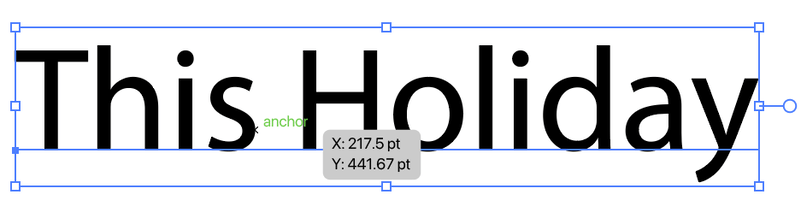
Krok 2: Vyberte text, prejdite na Vlastnosti > Znak a vyberte písmo.
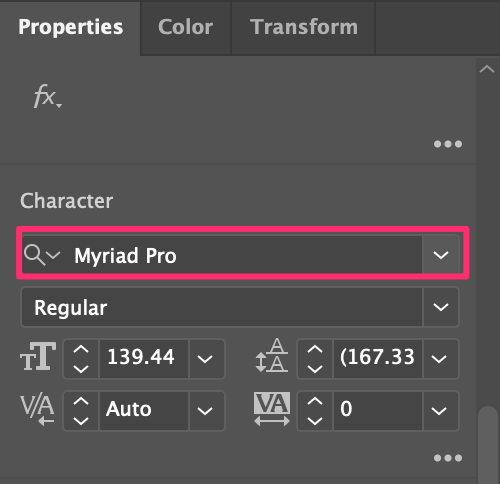
Pred použitím písma na komerčné účely sa uistite, že ste si dvakrát overili licenciu na písmo. Povedal by som, že písma Adobe sú bezpečným riešením, pretože vďaka predplatnému Creative Cloud môžete používať písma zadarmo.
Vybral som si napríklad toto písmo s názvom Dejanire Headline.

Krok 3: Použite klávesovú skratku Príkaz + Zmena + O na vytvorenie textového obrysu. V tomto kroku sa text prevedie na cestu, aby ste mohli upravovať tvary.

Poznámka: Po obrysovaní textu už nemôžete zmeniť písmo, takže ak si nie ste na 100 % istí výberom písma, text niekoľkokrát zduplikujte pre prípad, že by ste si to rozmysleli.
Krok 4: Rozdeľte načrtnutý text do skupín, aby ste mohli upravovať každé písmeno samostatne, a začnite upravovať text.

Úprimne povedané, neexistuje žiadne pravidlo, ako upraviť text. Môžete použiť ľubovoľné nástroje. Ja napríklad použijem nástroj Guma a Smerový výber na úpravu okrajov písma a narezanie časti textu.
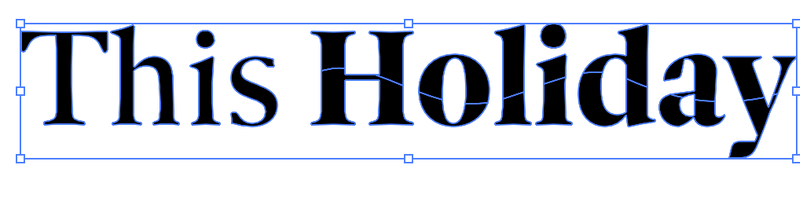
Krok 5: Pridajte do loga farbu alebo ho ponechajte čiernobiele.
Krátky tip: Je dôležité vybrať správnu farbu, pretože farba (farby) by mala reprezentovať značku a priťahovať vašu cieľovú skupinu. Štatistika ukazujú, že farba zlepšuje rozpoznateľnosť značky až o 80 %.
Ak napríklad vytvárate logo pre detskú značku, len čiernobiela farba nemusí fungovať skvele. Na druhej strane, ak navrhujete logo pre elegantné oblečenie, jednoduchá čiernobiela farba môže byť skvelou voľbou.
Keďže vytváram textové logo pre značku dovolenkovej módy, použila by som farby, ktoré predstavujú dovolenku - farbu mora.
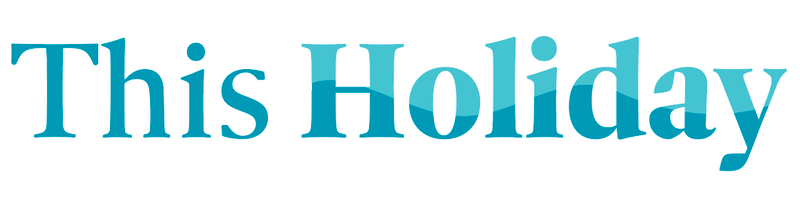
Text môžete tiež skresliť. Napríklad ja používam funkciu Envelop Distort na deformáciu textu a jeho zvlnenie.
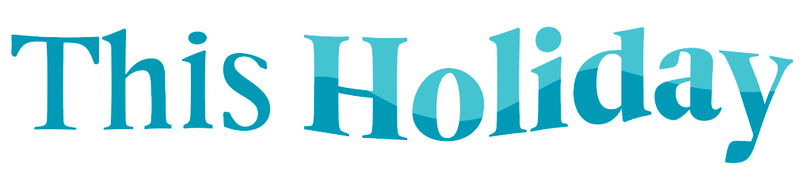
Je to lenivé riešenie, ale úprimne povedané, pokiaľ dosiahnete požadovaný výsledok, prečo nie?
Ak máte pocit, že mu niečo chýba, a chcete do svojho loga pridať tvar, čítajte ďalej.
Ako vytvoriť kombinované logo v aplikácii Adobe Illustrator
Kombinované logo obsahuje text a značky. Na vytvorenie textového loga môžete použiť vyššie uvedený spôsob a v tejto časti vám ukážem, ako vytvoriť vektorový tvar ako značku loga.
Vytvorenie značky loga je v podstate vytvorenie tvaru, ale nejde len o vytvorenie dobre vyzerajúceho tvaru, musíte tiež premýšľať o tom, ako môže tvar ovplyvniť podnik alebo značku.
Namiesto technických krokov návrhu loga sa s vami podelím o to, ako prísť s nápadom na návrh loga v nasledujúcich krokoch.
Krok 1: Brainstorming. Premyslite si, na čo je logo určené? A čo môže reprezentovať dané odvetvie? Vytvorme napríklad logo pre koktailový bar. Takže prvkami, ktoré súvisia so značkou, môžu byť koktailové poháre, ovocie, koktailové šejkre atď.
Krok 2: Nakreslite svoje nápady na papier alebo priamo v programe Adobe Illustrator. Ak neviete, kde začať, môžete začať obkresľovaním obrázkov s prvkami.
Krok 3: Vytváranie tvarov v programe Adobe Illustrator. Pomocou nástrojov na vytváranie tvarov môžete vytvárať základné tvary a potom pomocou nástrojov Pathfinder alebo Shape Builder Tool kombinovať tvary a vytvárať nové tvary.
Použil som napríklad nástroj Obdĺžnik a nástroj Elipsa na vytvorenie obrysu pohára na martini.
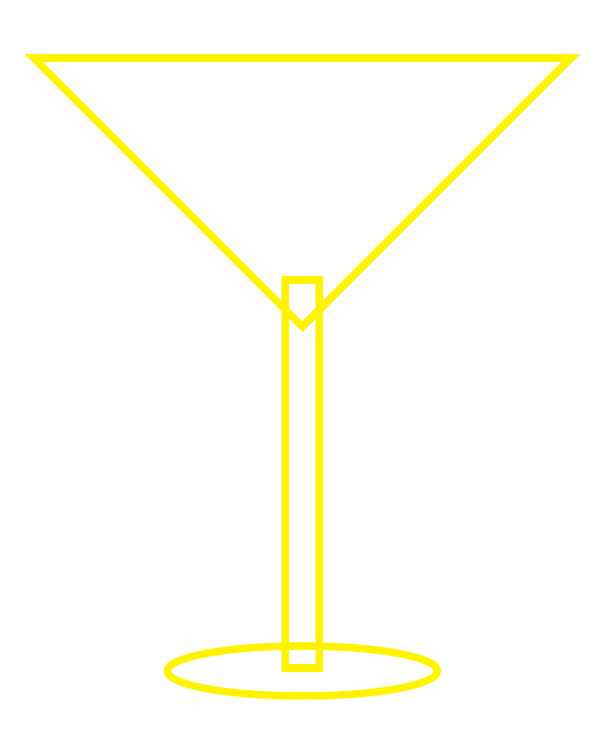
Na spojenie tvarov použijem nástroj Pathfinder Unite.
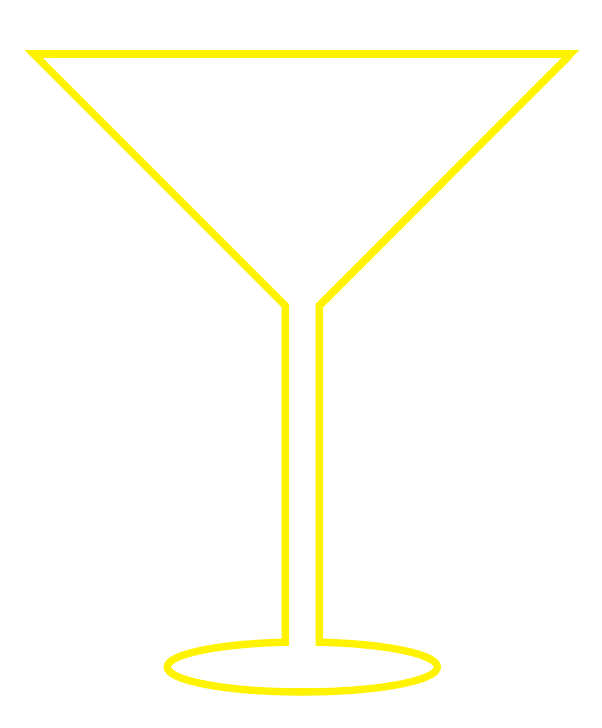
Vidíte, teraz máme základný tvar. Môžete pridať toľko detailov, koľko chcete.
Na obkreslenie náčrtu môžete použiť aj nástroj pero, alebo ak ste sa rozhodli použiť obrázok, obkreslite ho.
Všetko závisí od štýlu loga, ktoré vytvárate. Alebo môžete dokonca premeniť fotografiu na ilustráciu a vytvoriť logo z nej.
Tip: Pri navrhovaní loga sa odporúča používať mriežky a vodiace prvky.
Krok 4: Textovú časť loga vytvorte podľa vyššie uvedeného spôsobu. Napríklad bar nazvem "sip n chill". Nezabudnite, že výber písma by mal byť v súlade s tvarom. Ak vytvárate čiarové logo, snažte sa vyhnúť používaniu naozaj hrubého písma.

Krok 5: Vyberte farby loga. Ak ho chcete zachovať ako logo s čiarou, jednoducho zmeňte farbu výplne na ťah.
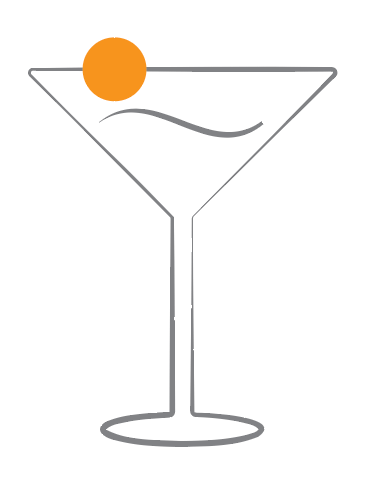
Krok 6: Rozhodnite o umiestnení textu a tvaru. Vo všeobecnosti má kombinované logo dve verzie, tvar nad textom a tvar vedľa textu. Ale ako som povedal, neexistuje žiadne striktné pravidlo.
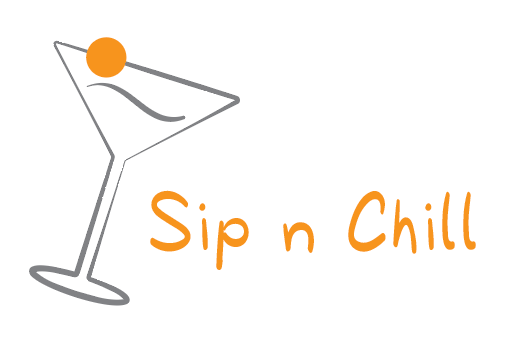
Krok 7: Uložte logo!
Často kladené otázky
Pokiaľ ide o návrh loga, existuje veľa otázok. Ak máte stále pochybnosti alebo sa chcete dozvedieť viac, v tejto časti nájdete otázky týkajúce sa návrhu loga, ktoré vám môžu pomôcť.
Je program Adobe Illustrator vhodný na tvorbu loga?
Áno, Adobe Illustrator je najlepší softvér na navrhovanie loga. Nemôžem povedať, že je to najjednoduchší softvér na používanie, pretože sa v ňom treba veľa učiť, ale ak viete, ako ho používať, je určite skvelý na tvorbu loga.
Prečo dizajnéri používajú na tvorbu loga radšej Illustrator než Photoshop?
Dizajnéri zvyčajne používajú na tvorbu loga program Adobe Illustrator, pretože Adobe Illustrator je vektorový program, čo znamená, že logo môžete ľahko upravovať. Photoshop je rastrový softvér, v ktorom je úprava vektorových tvarov zložitejšia.
Akú veľkosť loga mám navrhnúť v programe Illustrator?
Neexistuje "najlepšia veľkosť" pre logo. V závislosti od toho, na čo logo používate, môže byť veľkosť loga rôzna. Dobrou stránkou návrhu loga v programe Adobe Illustrator je, že môžete meniť veľkosť loga bez straty jeho kvality.
Ako vytvoriť logo s priehľadným pozadím?
Pri vytváraní loga v aplikácii Adobe Illustrator je pozadie už priehľadné. Vďaka predvolenému nastaveniu sa vám zobrazuje biela tabuľa. Kľúčom k úspechu je vybrať Transparentné pozadie pri uložení/exporte loga ako png.
Záverečné myšlienky
Veľa ľudí si myslí, že navrhovanie loga je ťažké. Ale ja by som povedal, že tieto kroky v skutočnosti nie sú také ťažké, ak viete, ako používať nástroje, najťažšou časťou pri navrhovaní loga je brainstorming.
Vymyslieť koncept vám môže trvať hodiny alebo dokonca dni, ale samotné vytvorenie kresby v programe Adobe Illustrator vám zaberie len niekoľko hodín.
Ak máte záujem dozvedieť sa viac o dizajne loga, môžete si prečítať aj môj článok o štatistikách loga, v ktorom som zozbieral niekoľko štatistík a faktov o logách 🙂

